Heute nun der zweite Artikel zu meiner Reihe zur Entwicklung des Zusatztools zum Excel WM Planer. Diejenigen, die sich mit Excel VBA beschäftigen, werden sicherlich wissen, dass auch eigene Formulare bzw. UserForms erstellt werden können, die dann mit Steuerelementen befüllt werden können. Die Steuerelemente und die UserForm orientieren sich am Design älterer Windows Versionen und sind meines Erachtens vom Aussehen her, ein bisschen langweilig. Folgend ein Screenshot derselben UserForm, links als Standardvariante und rechts eine alternative Variante.
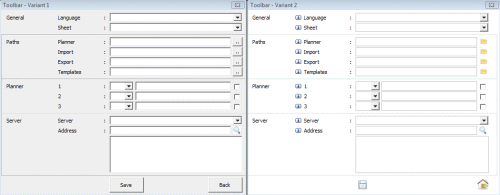
Grundsätzlich ist es natürlich nicht falsch, die Steuerelemente in der Art zu verwenden, wie links im Screenshot zu sehen. Persönlich finde ich jedoch hellere Hintergründe und aussagekräftige Symbole als Schaltflächenersatz angenehmer. Schauen wir uns die UserForm an, die später im Zusatztool verwendet werden wird und hier im Beispiel die Steuerelemente für die Optionen der Anwendung darstellt. PS: das Bild ermöglicht zugleich einen Einblick in die späteren Features.

Diese Steuerelemente sind in der UserForm auf einer Seite eines MultiPage Steuerelementes abgelegt. Leider kann man dort für einzelne Seiten keine Hintergrundfarbe einstellen. Somit habe ich in den Hintergrund ein Bezeichnungsfeld gelegt und dessen Hintergrundfarbe auf Weiß gesetzt. Anschließend habe ich die weiteren Bezeichnungsfelder, Textfelder und Kombinationsfelder angelegt sowie entsprechend angeordnet und positioniert.

Danach habe ich folgende Eigenschaften für die angelegten Elemente verändert:
- SpecialEffect hat den Wert fmSpecialEffectFlat statt fmSpecialEffectSunken.
- BorderStyle hat den Wert fmBorderStyleSingle statt fmBorderStyleNone.
- BorderColor habe ich auf eine benuzterdefinierte Farbe gesetzt.
- BackStyle für statische Textfelder wurde auf fmBackStyleTransparent gesetzt.
Somit ergibt sich folgendes Bild:

Sieht schon etwas besser aus. Nun verbleiben noch die Symbole. Hierzu kann ein Image-Steuerelement verwendet werden, in welchen ein Bild eingefügt werden kann. Glücklicherweise habe ich eine ausreichend große Bibliothek an Symbolen im PNG-Format auf meiner Festplatte gespeichert, die sich auch dann prima verkleinern und als Bitmap ausspielen lassen. Wie bereits im letzten Beitrag erwähnt, bei www.iconfinder.net lassen sich viele ansprechende und kostenlose sowie frei verwendbare Symbole herunterladen. Zusätzlich habe ich schon die versteckten Textfelder für die Tooltipps angelegt.

In der oberen Abbildung sind für die beiden Symbole zum Speichern der Änderungen sowie zum Wechseln zur Hauptseite der Anwendung auch in ausgegrauter Form zu sehen. In der echten Anwendung liegen diese jedoch genau unter den aktiven Symbolen und werden per Code jeweils ein- und ausgeblendet.
Damit wäre dann das Design der Optionsseite zur Anwendung beendet; nun kann gecodet werden. Die anderen Seiten, wie beispielsweise zum Export und Import, werden in derselben Art entstehen.
Im nächsten Artikel werde ich dann über die Entwicklung eigener MsgBoxen berichten, denn diese sind ebenfalls grau und würden nicht so richtig in das Design hier passen.
Diesen Artikel habe ich auch in meinem Blog bei www.software.maninweb.de
und im englischen Excel Ticker publiziert.

